修復 ERR_TOO_MANY_REDIRECTS 的 6 種方法
已發表: 2020-07-31您在使用 WordPress 時是否經常收到ERR_TOO_MANY_REDIRECTS錯誤消息? 好吧,不要驚慌。 這似乎是一個令人困惑和復雜的問題,但只要有一些耐心和正確的工具,您就可以快速修復錯誤。
請注意,根據您使用的瀏覽器,屏幕上可能會顯示如下幾種不同的消息:
- Google chrome -“此網頁存在直接循環問題”或 ERR_TOO_MANY_REDIRECTS
- Mozilla Firefox –“頁面未正確重定向。”
- Microsoft Edge –“嗯……無法訪問此頁面。”
- Safari – 'Safari 無法打開頁面。'
該錯誤表明您的網頁卡在重定向循環中,使您的服務器指向錯誤的方向。 當瀏覽器嘗試訪問該站點時,它會收到一條消息,指示它查找原始位置。 由於無限的重定向循環,該頁面變得無法訪問。
您可以實施多種方法來修復 WordPress 中的 ERR_TOO_MANY_REDIRECTS。 以下是以下方法:
嘗試清除網站的 Cookie
如果您使用的是 Google 或 Mozilla,它將顯示您清除 cookie 作為錯誤的建議。 這是讓您的網絡再次運行的最簡單方法之一,因為大量數據可能會導致錯誤。
Cookie 文件包含各種目的地的登錄狀態,並將大量設置存儲到您經常訪問的站點。 您應該刪除零食以幫助解決重定向問題。 請注意,刪除 cookie 不會影響您訪問的網站或其他會話。
您可以按照以下步驟清除您的 cookie;
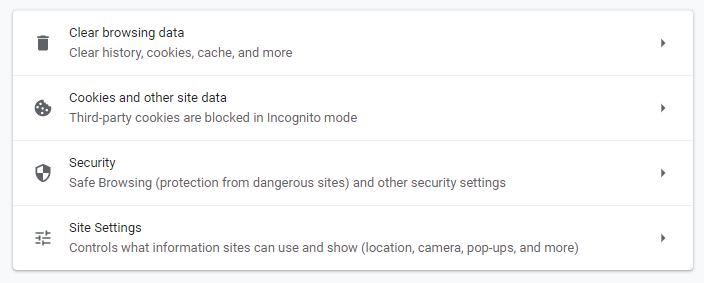
- 單擊位於屏幕右上角的 Google Chrome 上的“自定義和控制”按鈕,然後選擇設置。
- 在結果窗口中,滾動到列表底部並單擊“高級”。
- 選擇“網站設置”。
- 點擊“餅乾”。
- 選擇“cookies 和網站數據”。
- 最後,在搜索“cookies bar”上,搜索顯示 ERR_TOO_MANY_REDIRECTS 的域。 當它彈出時,單擊垃圾桶以刪除錯誤。
清理代理、服務器和瀏覽器緩存
清除 WordPress 網站中的商店是通過消除三個方面來解決問題的另一種方法:
清除瀏覽器緩存
您可以選擇從清除瀏覽器緩存開始,因為這是最直接的過程。 要檢查是否是導致問題的原因,請按照以下步驟操作;
- 點擊“自定義和控制”按鈕
- 選擇'新的隱身窗口或按 SHIFT+CTRL+N
如果窗口打開並顯示錯誤消息,請按照以下三個步驟清除緩存:
- 單擊“自定義和控制”。
- 選擇“更多工具”。
- 點擊“清除瀏覽數據”。
清理服務器緩存
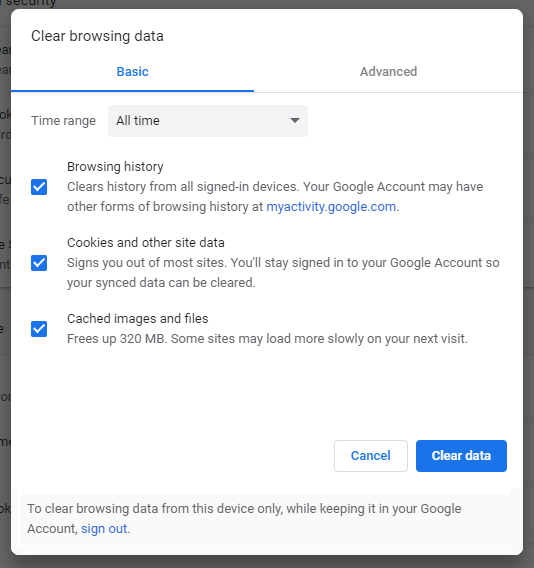
許多 WordPress 主機提供他們的工具來幫助您清除緩存並在您的網站上進行各種調整。 這是從您的主機的控制面板完成的,因為該錯誤禁止訪問控制台。
清理代理緩存
如果您使用的是 Succuri 和 Cloudfare 等預留代理服務器,則最好清除緩存。
- 要消除 Succuri 緩存,請進入服務控制台,選擇“性能”,然後點擊“清除緩存”。 '
- 在 Cloudflare 緩存上,轉到管理支持,選擇“緩存”,然後點擊“清除所有內容”。
刪除 WordPress 緩存
如果您清除了瀏覽器緩存,但問題仍然存在,請嘗試使用 WordPress 緩存進行清理。 但是,請注意,您需要訪問管理頁面。 嘗試使用流行的緩存插件,例如 W3 Total Cache、WP Rocket、WP Super Cache、Breeze 或 Autoptimize。
免費的 WordPress 搜索引擎優化分析
想要更多流量到您的 WordPress 網站嗎? 參加我們的免費 WordPress SEO 分析,看看如何提高流量以獲得更多在線銷售。
首先安裝任一列出的插件,然後按照以下指南清除錯誤;

對於 W3 Total Cache 和 WP Super Cache,進入您的儀表板並在設置中選擇後者。 頁面打開後,點擊“刪除緩存”,然後重新加載以查看是否已修復。
對於自動優化,您會在儀表板的頂部欄中找到一個菜單; 因此,訪問鏈接並單擊“刪除緩存”。
檢查 WordPress 網站設置
重定向循環的普遍原因之一是與您的 WordPress URL 和站點地址不一致的實例。 當您從主機購買域時會發生這種情況,然後您需要選擇站點的 URL 地址。 您可以選擇是否添加“www”前綴。
在大多數情況下,您在 WordPress 上設置頁面時會造成不一致。 如果您從主機指定的域名不帶“www”前綴,則會出現導致 ERR_TOO_MANY_REDIRECTS 錯誤的循環。
要解決問題,請轉到您的儀表板並點擊“設置”,然後在網站和 WordPress 地址 URL 上進行更改。
如果您無法訪問您的 WordPress 控制台,您可以通過以下過程通過 wp-config.php 文件覆蓋設置;
- 通過 FTP 客戶端連接到網站。
- 在根目錄中,搜索 wp-config.php。
- 下載文件並使用文本編輯器程序對兩行進行更改; 通常表示為 define ('WP_HOME," http://domain.com')
- 完成編輯後,保存並關閉文件,然後將其上傳到網絡服務器。
- 重新打開您的站點以查看它是否有效,如果問題仍然存在,請在“域”之前的代碼中添加“www”,然後再次重新打開它。
如果還沒有解決,錯誤配置可能在主機端; 因此,請聯繫網絡主機進行修復。
檢查 HTTPS 設置
HTTPS 設置的錯誤配置也可能導致 ERR_TOO_MANY_REDIRECTS 錯誤。 主要原因是從 HTTPS 到 HTTP 的更改沒有適當的過程或未能完成。 您可以通過三種方式解決問題;
- 不要在沒有 SSL 證書的情況下遷移到 HTTPS
確保在進行切換時安裝 SSL 證書以避免重定向循環。 因此,要解決此問題,請安裝有效的認證以使您的 WordPress 正常工作。 此外,運行 SSL 服務器測試以檢查聲明是否按順序排列。
- 不要使用 SSL 插件
您可能很想使用可用的免費 SSL 插件將您的 WordPress 站點快速移動到 HTTPS。 這些插件將通過自動重定向您的網站為您提供短期解決方案,但從長遠來看,您可能會遇到問題。 這些問題是由於免費 SSL 帶來的不兼容和故障造成的。
使用硬編碼的 HTTP 鏈接升級您的 WordPress 以避免外部模塊問題是明智的。 另外,獲取有效證書並在平台上進行搜索和替換。
- 檢查服務器上的 HTTPS 重定向
在調用主機之前,嘗試檢查從服務器到 HTTPS 的重定向循環是否配置錯誤。 您可以通過以下方式修復它;
- 將 HTTP 重定向到 Nginx 的 HTTPS;
如果您的服務器在 Nginx 上運行,您可以使用隨附的代碼將流量從 HTTP 轉移到 HTTPs。 因此,找到 Nginx 配置文件,然後將並發代碼添加到其中。
- 將 HTTP 重定向到 Apache 的 HTTPS;
如果您的 Web 服務器在 Apache 上運行,請使用“.htaccess”上的代碼將流量重定向到 HTTPS。 文件。
- 運行 HTTPS 重定向測試
當您有大量重定向時,您也可能會遇到 ERR_TOO_MANY_REDIRECTS 錯誤。 您可以使用稱為映射器測試的獨特工具檢查問題。
停用插件
您的 WordPress 上有各種插件,它們將重定向用於不同的目的; 因此,一個人可能會導致它。 如果您升級或安裝了新的,它可能是罪魁禍首。
要從您的管理儀表板禁用插件,請按照以下步驟操作;
在儀表板的左側,打開插件選項卡,選擇“停用”並刷新它。 如果您不確定是哪一個導致問題,您也可以選擇禁用所有插件。 為此,請在控制台上選擇“插件”,然後點擊批量操作菜單上的“停用”。
刷新您的頁面以查看它是否有效,然後開始一次激活每個插件以查看導致錯誤的插件。 請記住在每次激活後重新加載站點,以幫助您注意罪魁禍首並停用它。 或者,您可以發布支持票或聯繫 WordPress 開發人員並請求他們修復它。
在某些情況下,WordPress 儀表板可能無法正常工作,請使用以下不同的流程;
- 通過 FTP 客戶端連接到您的站點。
- 找到 WordPress 安裝目錄。
- 搜索 WP_Content/plugins 文件夾; 如果您想停用某個插件,請將其重命名並刷新以確認其是否正常工作。
- 如果問題仍然存在,請重命名整個文件夾以停用所有插件。
- 您現在可以嘗試訪問您的儀表板; 如果加載成功,則表明其中一個插件是問題所在。
- 最後,在 FTP 上,重命名 Plugins 文件夾以重新激活,然後測試每個插件以了解有問題的插件。 請記住,您需要在每次激活後刷新頁面。
結論
ERR_TOO_MANY_REDIRECTS 錯誤可能讓您在使用 WordPress 時感到沮喪,但本指南應該會在下次發生時為您提供幫助。 花點時間嘗試上述解決方案,您的網站應該會在短時間內啟動並運行。
如果您的瀏覽器出現錯誤代碼,您可以選擇從最簡單的方法開始,例如清除 cookie 和緩存,然後逐漸轉向其他技術。 如果您的 WordPress 網站在嘗試了所有解決方案後仍存在同樣的問題,您可以在儀表板上留下支持票或聯繫您的網絡主機以解決重定向循環問題。
